Eine der vielen guten Eigenschaften von Microsoft ist, dass regelmäßig Updates bereitgestellt werden, um Fehler zu beheben oder die Sicherheit Ihres Systems zu verbessern. Es ist in Ihrem besten Interesse, die Updates beim Rollout zu installieren. Manchmal scheint Windows Update jedoch keine Updates installieren zu können und gibt eine Fehlermeldung aus, die lautet „Ihrem Gerät fehlen wichtige Sicherheits-und Qualitätskorrekturen“.
Wenn dieser Fehler auftritt und Sie Hilfe benötigen, führt Sie dieser Artikel durch einige schnelle Lösungen, die das Problem beheben können. Probieren Sie diese Fixes in der angegebenen Reihenfolge aus – wir haben die einfachsten zuerst aufgelistet.
Inhaltsverzeichnis 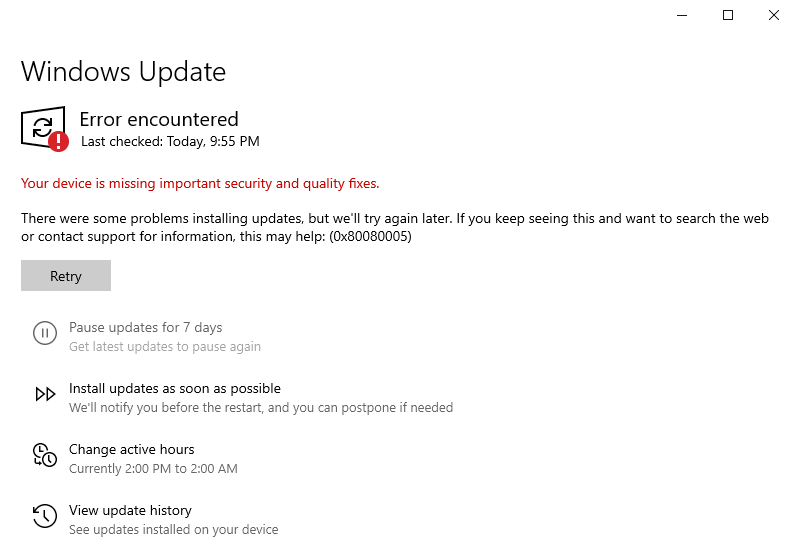
Führen Sie die Windows Update-Problembehandlung aus
Die integrierte Update-Problembehandlung sollte Ihre erste Wahl sein, wenn Sie auf”Ihr Gerät”stoßen fehlt wichtige Sicherheits-und Qualitätskorrekturen“ Fehler. Wenn Windows das Problem erkennt und für Sie behebt, müssen Sie nicht durch die Ringe springen, um potenzielle Probleme auszuschließen.
Drücken Sie Win + I , um die App Einstellungen zu öffnen, und wählen Sie Update & Sicherheit. 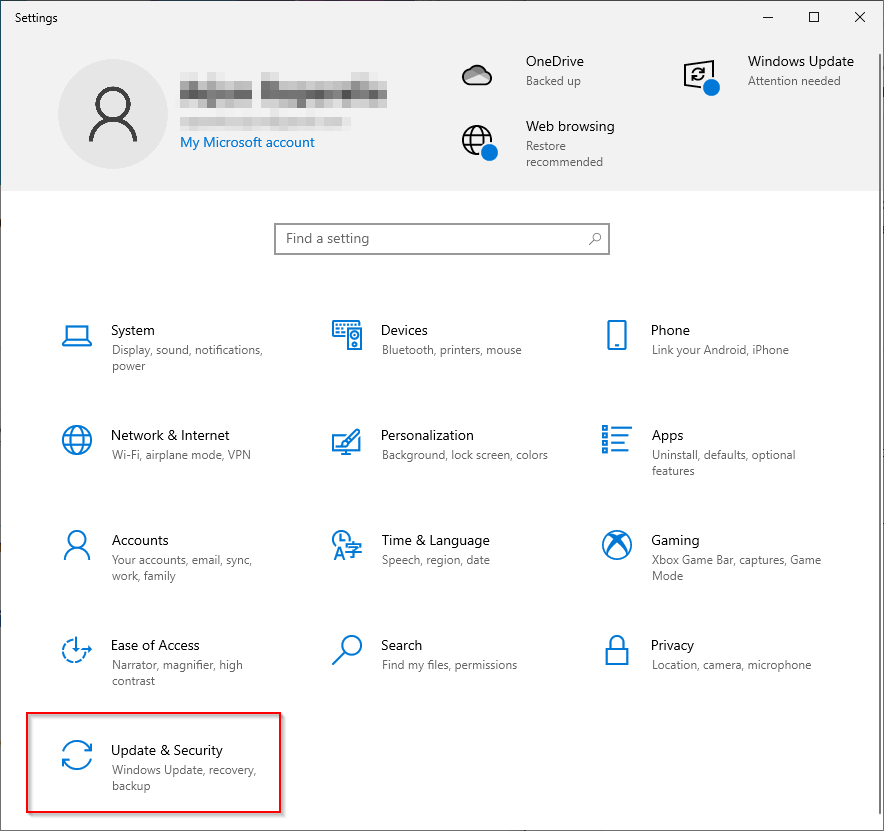 Wählen Sie Fehlerbehebung aus das linke Fenster.
Wählen Sie Fehlerbehebung aus das linke Fenster. 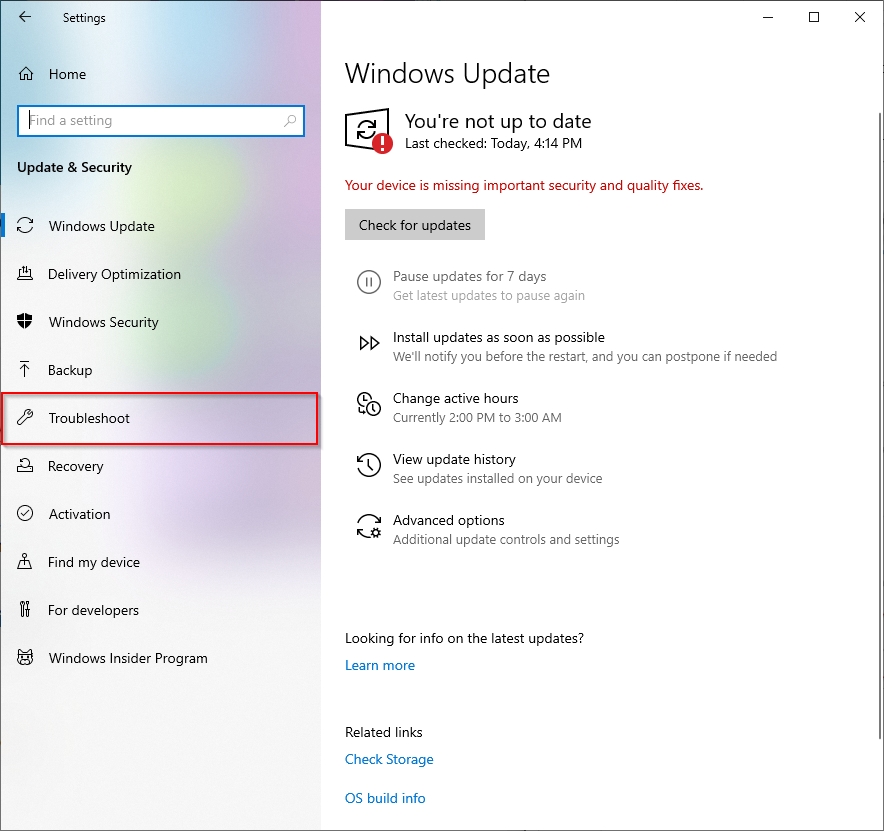 Wählen Sie Weitere Fehlerbehebungen.
Wählen Sie Weitere Fehlerbehebungen. 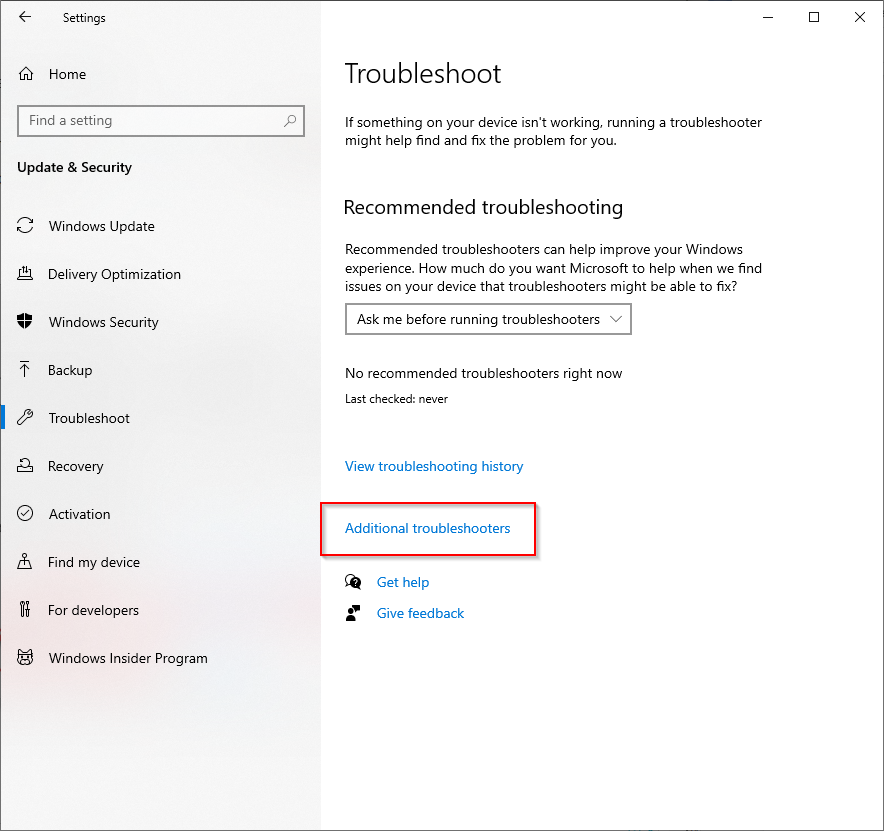 Wählen Sie Windows Update > Führen Sie die Fehlerbehebung aus.
Wählen Sie Windows Update > Führen Sie die Fehlerbehebung aus. 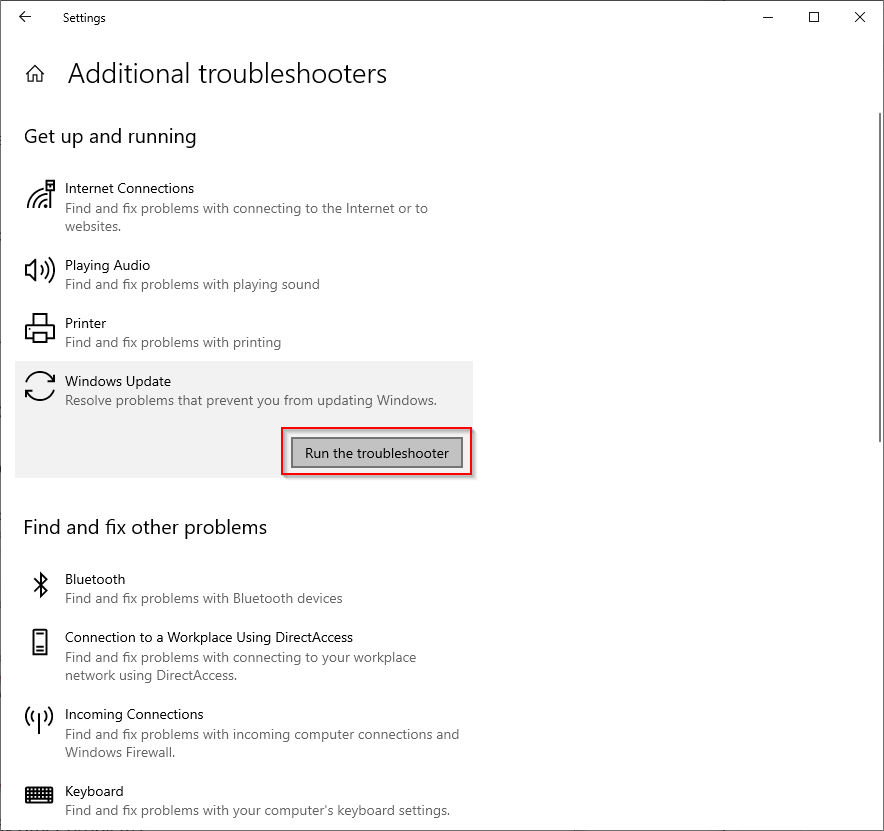 Warten Sie, bis die Fehlerbehebung abgeschlossen ist mögliche Probleme erkennen.
Warten Sie, bis die Fehlerbehebung abgeschlossen ist mögliche Probleme erkennen. 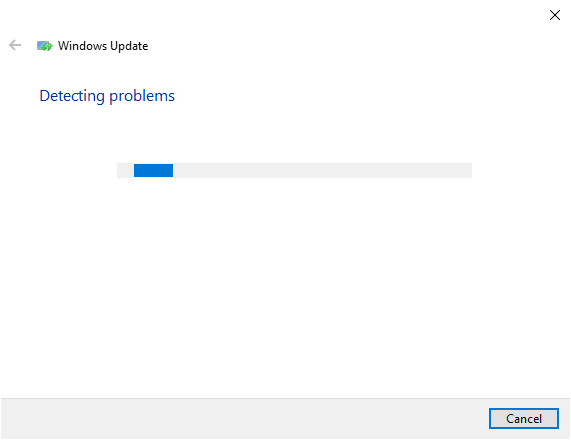 Wenn Windows das Problem findet, schlägt es vor und die Korrektur implementieren. Wenn das Problem nicht identifiziert wird, wird Ihnen mitgeteilt, dass keine Probleme erkannt wurden.
Wenn Windows das Problem findet, schlägt es vor und die Korrektur implementieren. Wenn das Problem nicht identifiziert wird, wird Ihnen mitgeteilt, dass keine Probleme erkannt wurden.
Wenn keine Probleme festgestellt wurden, fahren Sie mit dem nächsten Fix fort.
Windows Update Service manuell zurücksetzen
Wenn die vorherige Methode nicht funktioniert hat, können Sie versuchen, das Windows Update neu zu starten (und auch einige damit verbundene Dienstleistungen). Sie müssen auch die Ordner SoftwareDistribution und catroot2 umbenennen.
SoftwareDistribution ist ein Ordner, in dem Windows Update vorübergehend Dateien speichert, die zum Installieren neuer Updates erforderlich sind. Catroot2 ist ein Ordner, in dem das Windows Update-Paket die für die Installation erforderlichen Signaturen speichert.
Beachten Sie, dass der Ordner System32 zwei ähnlich benannte Ordner enthält: catroot und catroot2. Bei dieser Methode wird der Ordner catroot2 umbenannt, der beim Neustart automatisch neu erstellt wird. Wenn Sie den Catroot-Ordner jedoch umbenennen oder löschen, wird Ihr Computer möglicherweise nicht mehr bootfähig.
Öffnen Sie eine Eingabeaufforderung mit erhöhten Rechten, indem Sie im Startmenü nach cmd suchen und Als Administrator ausführen. auswählen aus dem rechten Bereich. 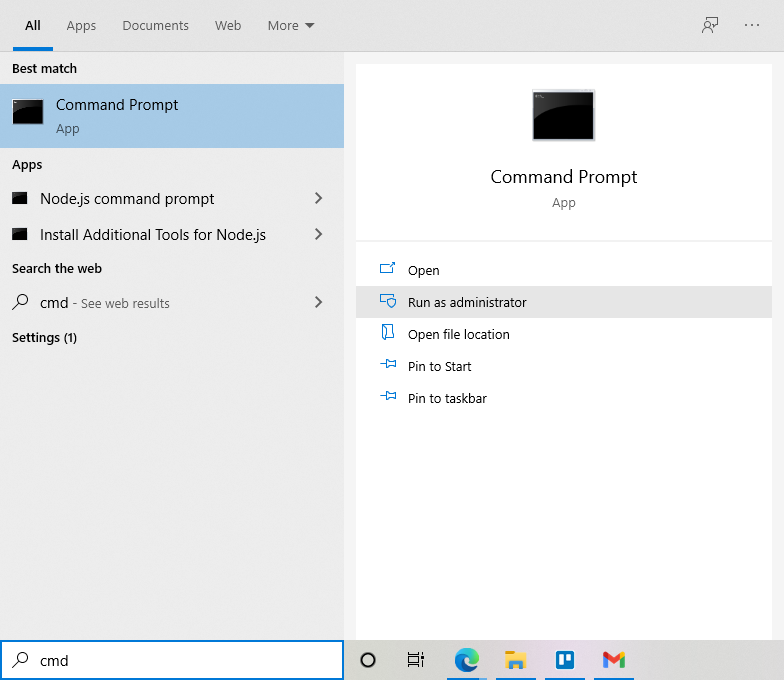 Führen Sie die folgenden Befehle in dieser Reihenfolge aus, indem Sie sie eingeben in die Eingabeaufforderung ein und drücken Sie die Eingabetaste:
Führen Sie die folgenden Befehle in dieser Reihenfolge aus, indem Sie sie eingeben in die Eingabeaufforderung ein und drücken Sie die Eingabetaste:
net stop wuauserv
net stop cryptSvc
Net Stop Bits
Net Stop Msiserver
Ren C:\Windows\SoftwareDistribution SoftwareDistribution. alt
Ren C:\Windows\System32\catroot2 Catroot2.old
net start wuauserv
net start cryptSvc
net start bits
net start msiserver
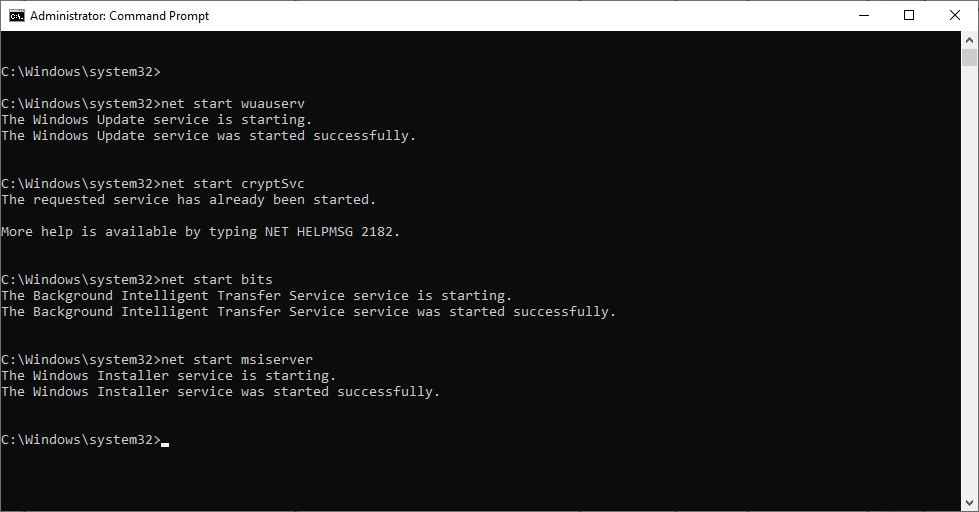
Der Netzstart/stop-Befehle starten/stoppen die genannten Dienste. Der Befehl Ren benennt den Ordner im angegebenen Pfad (z. B. C:\Windows\SoftwareDistribution) in den Namen am Ende (SoftwareDistribution.old) des Befehls um.
Wenn Sie fertig sind, starten Sie Ihren Computer neu und prüfen Sie, ob Sie Windows-Updates erfolgreich installieren können.
Es ist jedoch möglich, dass bei dieser Methode einige Fehler auftreten. Möglicherweise startet der Windows Update-Dienst oder der BITS-Dienst nicht oder die Dienste, die Sie zu stoppen versuchten, wurden von vornherein nicht ausgeführt.
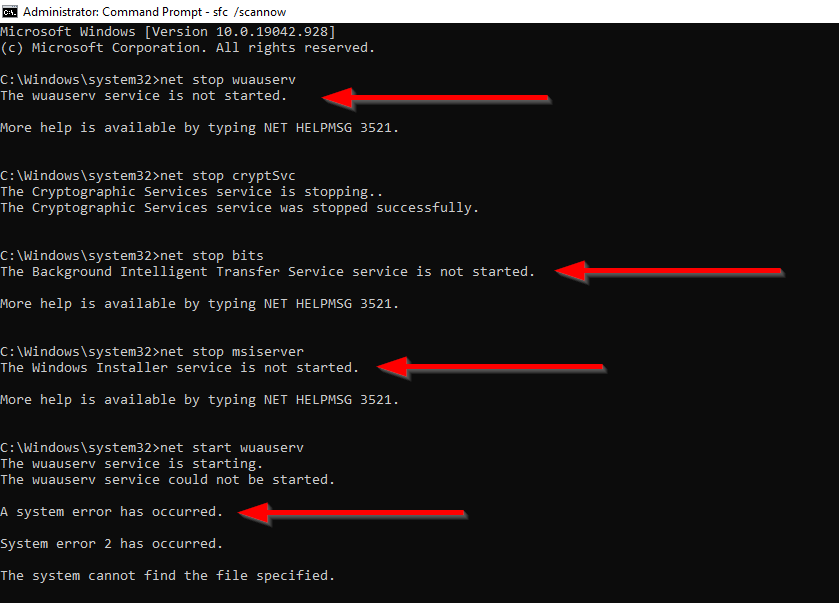
Wenn dies passiert, versuchen Sie es mit der nächsten Fehlerbehebung.
Beheben Sie beschädigte Dateien
Die bei der vorherigen Methode aufgetretenen Fehler können auf beschädigte Systemdateien zurückzuführen sein. Sie können die beschädigten oder fehlenden Systemdateien mit zwei integrierten Windows-Dienstprogrammen ersetzen, die als System File Checker and Deployment Image Servicing and Management.
Öffnen Sie eine Eingabeaufforderung mit erhöhten Rechten, indem Sie im Startmenü nach cmd suchen und <. auswählen strong>Als Administrator ausführen im rechten Bereich. 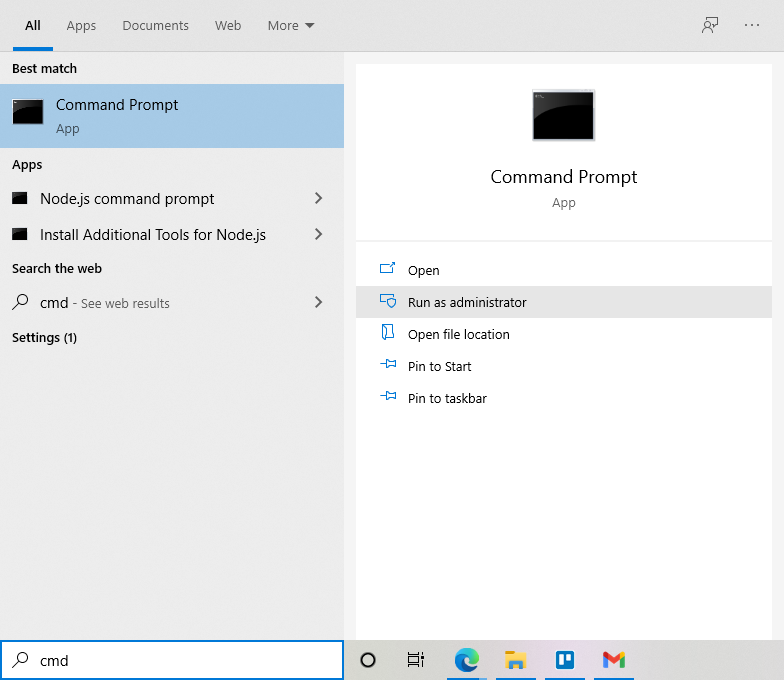 Dieser Schritt funktioniert möglicherweise nicht, je nachdem, was Dies verursacht Ihr Windows Update-Problem, da DISM Windows Update verwendet, um Dateien zum Ersetzen von Beschädigungen zu beziehen. Es lohnt sich jedoch trotzdem, den folgenden Befehl zum Reparieren des Windows-Images auszuführen:
Dieser Schritt funktioniert möglicherweise nicht, je nachdem, was Dies verursacht Ihr Windows Update-Problem, da DISM Windows Update verwendet, um Dateien zum Ersetzen von Beschädigungen zu beziehen. Es lohnt sich jedoch trotzdem, den folgenden Befehl zum Reparieren des Windows-Images auszuführen:
DISM.exe/Online/Cleanup-image/Restorehealth
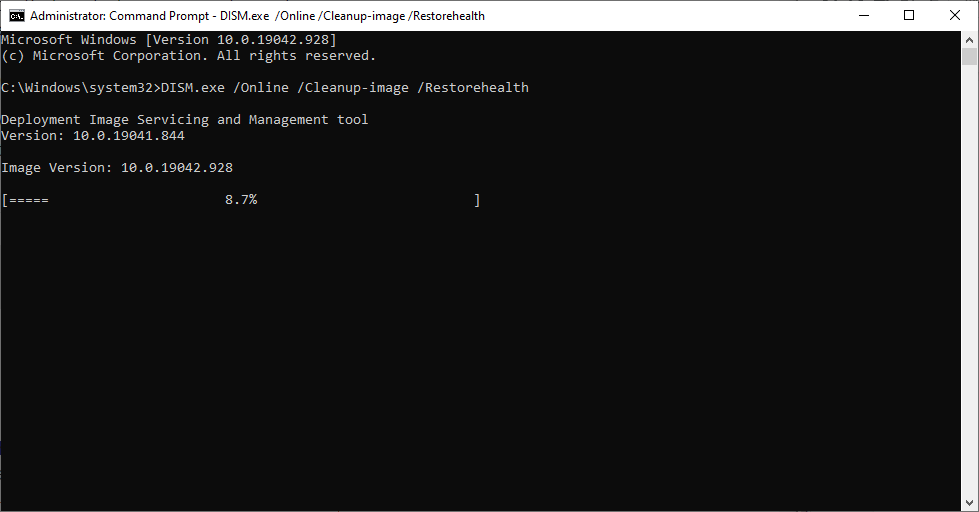 Wenn die Meldung Der Vorgang wurde erfolgreich abgeschlossen angezeigt, Führen Sie den folgenden Befehl aus:
Wenn die Meldung Der Vorgang wurde erfolgreich abgeschlossen angezeigt, Führen Sie den folgenden Befehl aus:
sfc/scannow
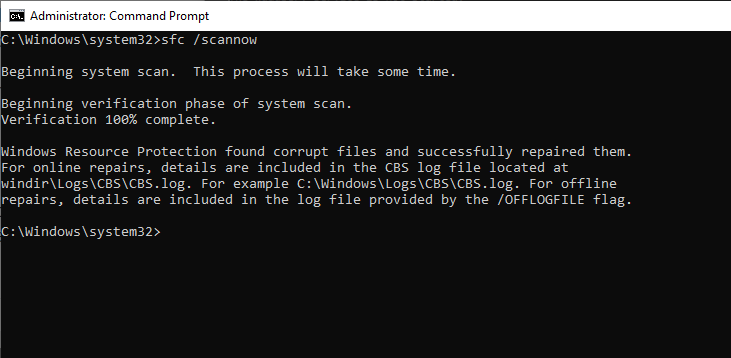 Versuchen Sie die vorherige Methode erneut.
Versuchen Sie die vorherige Methode erneut.
Wenn Sie Windows immer noch nicht aktualisieren können, versuchen Sie es mit dem nächsten Fix.
Korrupte Registrierungsschlüssel reparieren
Der Fehler könnte darauf zurückzuführen sein, dass der Windows Update-Dienst nicht ordnungsgemäß gestartet wird. korrupt geworden sind oder ganz fehlen. In diesem Fall gibt es eine einfache Lösung.
Sie können die.reg-Datei für die beschädigten oder fehlenden Dienste von Tenforen. Suchen Sie nach Windows Update (wuauserv) und wählen Sie Windows Update , um die.reg-Datei herunterzuladen. 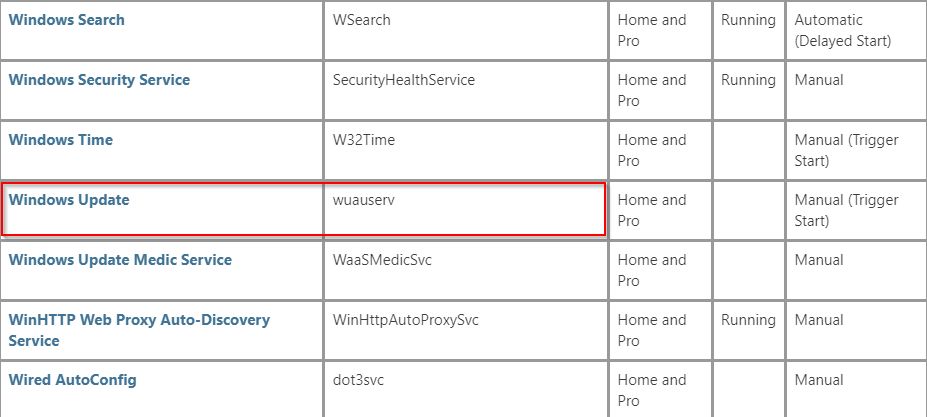 Führen Sie die.reg-Datei aus und wählen Sie Ausführen, wenn Sie eine Sicherheitswarnung sehen (es ist sicher).
Führen Sie die.reg-Datei aus und wählen Sie Ausführen, wenn Sie eine Sicherheitswarnung sehen (es ist sicher). 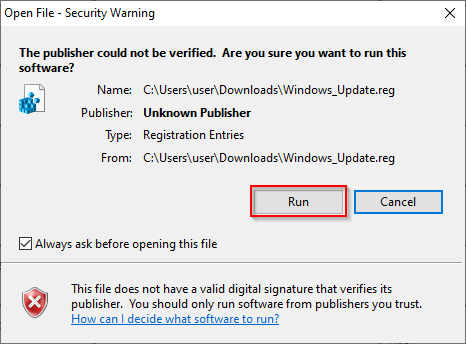 Versuchen Sie, den Windows Update-Dienst zu starten erneut mit dem Befehl net start wuauserv und es sollte ordnungsgemäß ausgeführt werden.
Versuchen Sie, den Windows Update-Dienst zu starten erneut mit dem Befehl net start wuauserv und es sollte ordnungsgemäß ausgeführt werden. 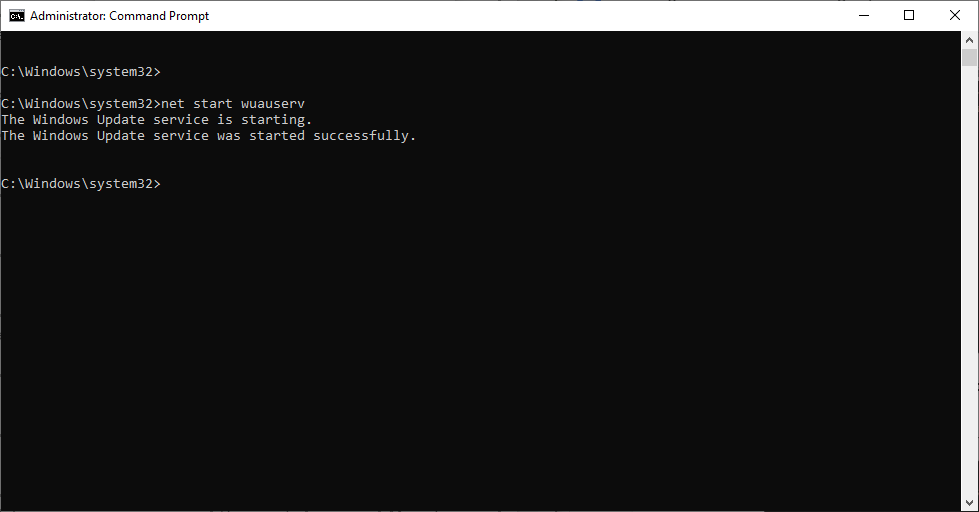
Idealerweise, sobald Ihr Windows Update-Dienst startet, sollten Sie die Updates installieren können.
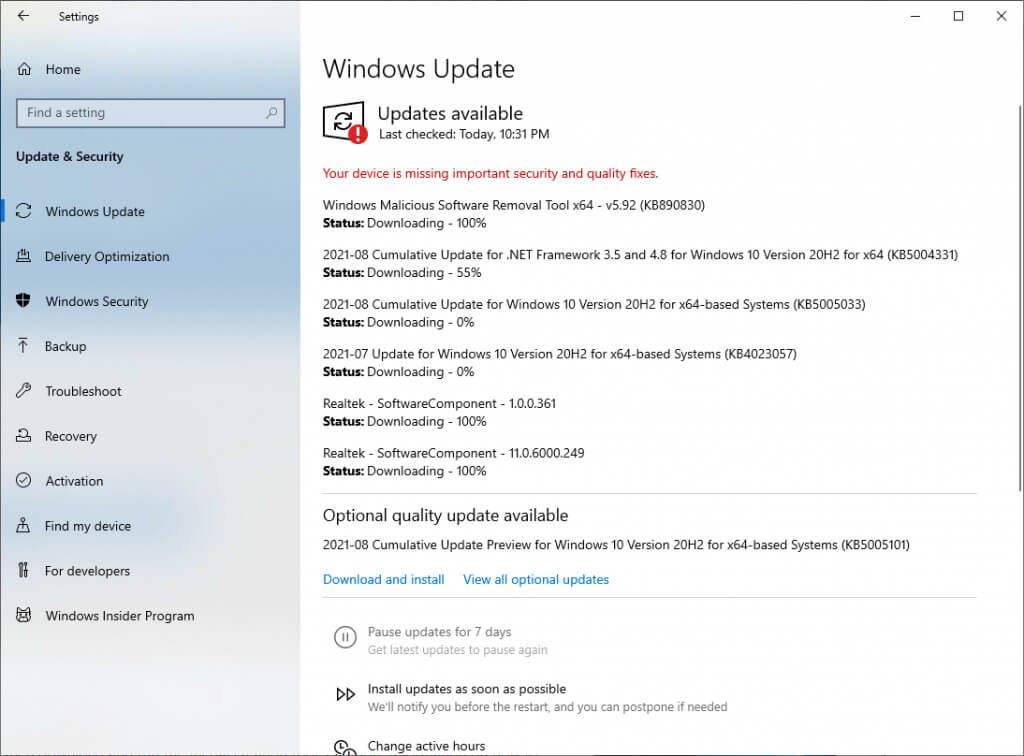
Wenn Sie keine.reg-Datei herunterladen und auf Ihrem Computer installieren möchten, können Sie ein Windows-Tool verwenden, um Updates zu installieren, ohne in der Registrierung herumzubasteln.
Windows 10 Update Assistant verwenden
Der Windows 10 Update Assistant hilft Ihnen, Funktionsupdates und Verbesserungen herunterzuladen, sobald Microsoft diese veröffentlicht. Es bietet auch mehr Kontrolle für die Planung Ihrer Updates. Am wichtigsten ist jedoch, dass es Ihnen helfen kann, den Fehler „Ihr Gerät fehlen wichtige Sicherheits-und Qualitätskorrekturen“ zu beheben.
Laden Sie Windows 10 Update Assistant. 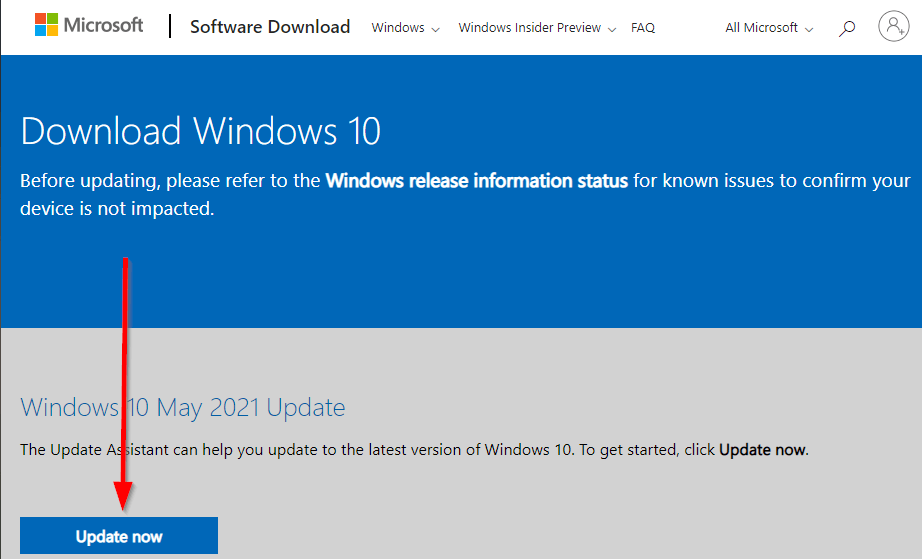 Führen Sie den Assistenten aus und klicken Sie auf auf Jetzt aktualisieren, um mit der Installation der neuesten Updates zu beginnen.
Führen Sie den Assistenten aus und klicken Sie auf auf Jetzt aktualisieren, um mit der Installation der neuesten Updates zu beginnen. 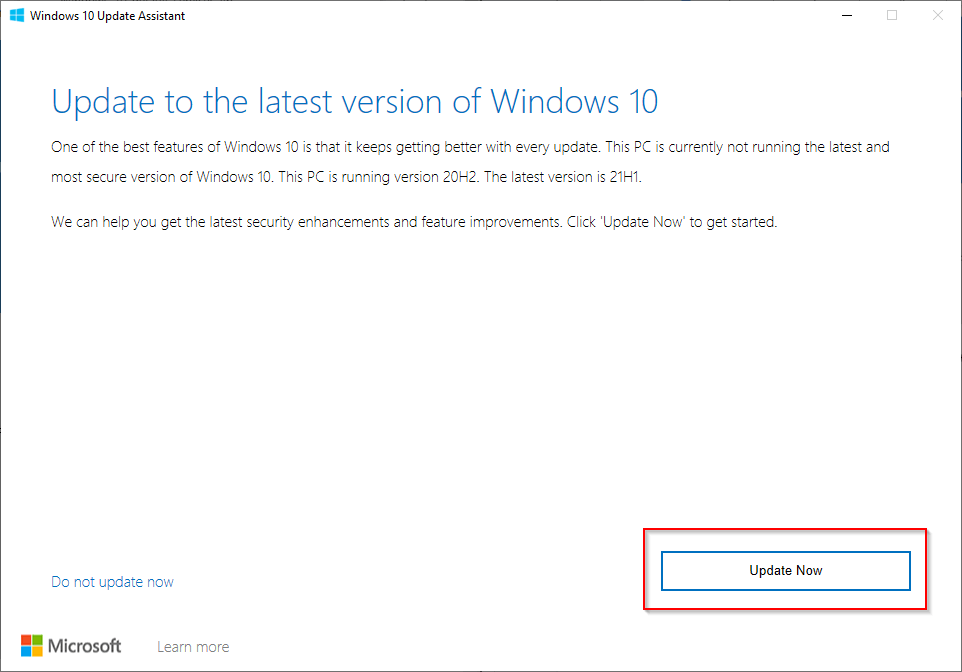
Setzen Sie Ihren PC zurück
Wenn Sie aus irgendeinem Grund immer noch keine Updates installieren können, können Sie Setzen Sie Ihren PC zurück.
Drücken Sie Win + I, um die App Einstellungen zu starten und gehen Sie zu Update & Sicherheit. Suchen Sie im rechten Bereich nach Reset this PC im Abschnitt Wiederherstellung und wählen Sie Erste Schritte. 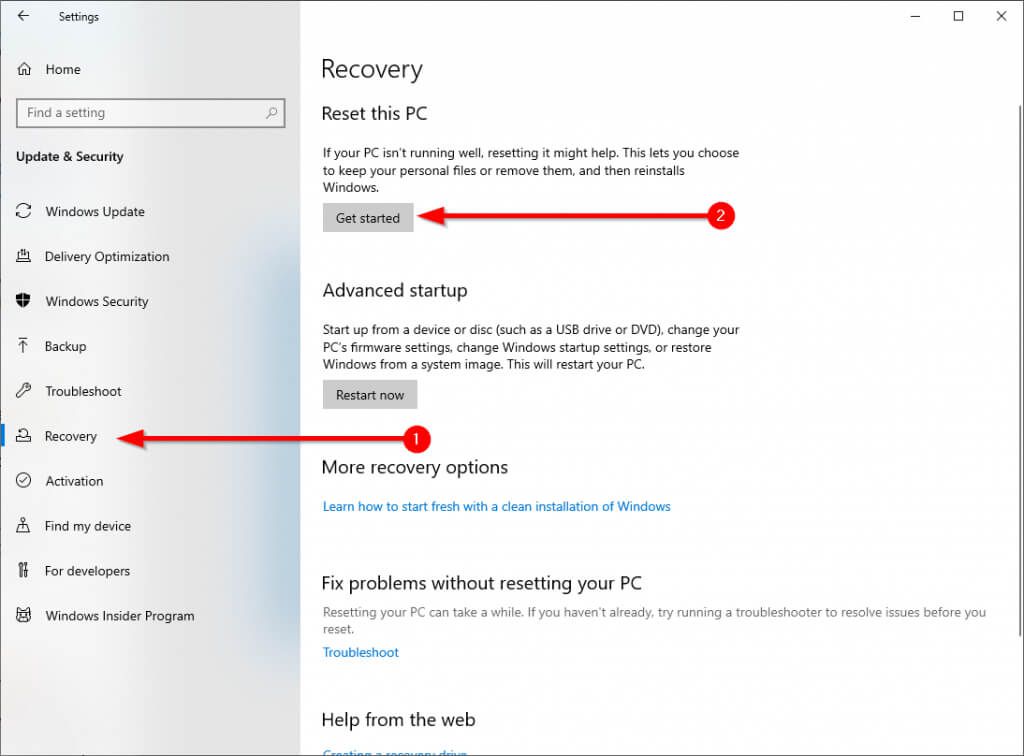 Wenn Sie dazu aufgefordert werden, wählen Sie Behalten meine Dateien, um den Zurücksetzungsvorgang zu starten.
Wenn Sie dazu aufgefordert werden, wählen Sie Behalten meine Dateien, um den Zurücksetzungsvorgang zu starten. 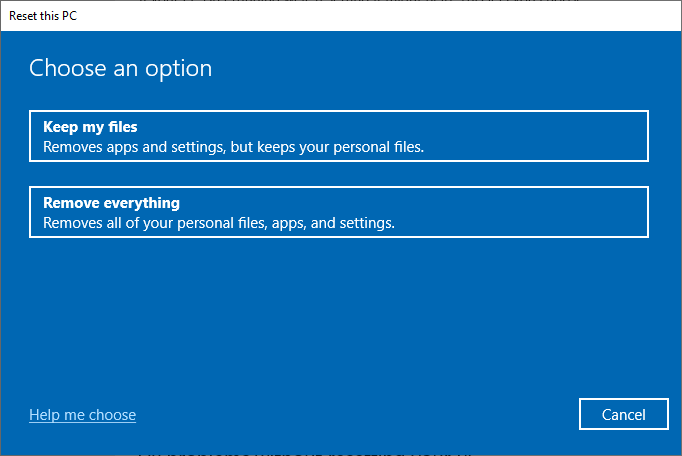
Wenn der Reset-Vorgang abgeschlossen ist, wird Windows installiert automatisch die neuesten Updates.
Haben Sie das Problem behoben?
Hoffentlich konnten Sie diese Updates verwenden und Ihr Windows Update funktioniert wieder. Wenn der Fehler aufgetreten ist, nachdem Sie versucht haben, automatische Updates zu stoppen, stellen Sie sicher, dass Sie die richtigen Methoden zum Beenden von Windows Update verwenden, um Kollateralschäden zu vermeiden.